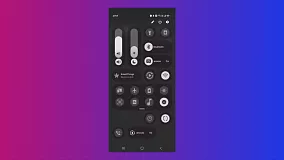Что первое приходит в голову после покупки нового смартфона? Конечно же перенос данных со своего старого устройства. Производители гаджетов на Android не всегда предоставляют пользователям удобные инструменты для миграции с iOS. В таких ситуациях поможет утилита MobileTrans.
Передача важной информации между смартфонами на операционных системах Apple и Google может оказаться весьма скучным и долгим процессом для неподготовленного человека. Приложение MobileTrans возьмет на себя рутинные задачи при переходе с одной платформы на другую и обратно. Перед обзором программы мы сначала немного расскажем о разработчиках, которые стоят за её созданием.
Обзор MobileTrans
Более 50 000 000 пользователей отдают предпочтение приложению MobileTrans. Это удобный инструмент, позволяющий передавать данные с одного смартфона на другой, а также пересылать переписки WhatsApp и восстанавливать информацию с облачных резервных копий. Утилита доступна для Windows и macOS.Основные особенности
- Передача контактов между iPhone и Android, а также других типов данных, включая фотографии, приложения, песни, сообщения, видео и многое другое
- Совместимость с устройствами на iOS, Android и Windows
- Передача WhatsApp на новый смартфон буквально в один клик
- Резервное копирование устройств iOS и Android на компьютер
- Восстановление из бэкапа
- Огромный список поддерживаемых устройств, среди которых модели iPhone, Samsung и HTC
- Простой и интуитивно понятный интерфейс
- Бесплатная служба поддержки
Главное окно MobileTrans выполнено в лаконичном дизайне без излишеств. Оно разделено на четыре части основной функциональности: «Передача данных WhatsApp», «Передача данных с телефона на телефон», «Копирование данных на компьютер» и «Восстановление локальных данных».

Работа с сообщениями
В разделе «Передача данных WhatsApp» собраны все возможности утилиты по работе с мессенджерами и социальными приложениями. Из этого меню доступна передача сообщений, копирование и восстановление. Помимо WhatsApp, также поддерживаются Viber, Line, Kik и Wechat.

Вот так выглядит окно передачи данных WhatsApp. Слева отображается источник, в моем случае это iPhone, а справа — получатель vivo. Этот порядок можно изменить с помощью кнопки «Смена направления». Также здесь выбираются категории информации для отправки: сообщения, группа SMS, системные уведомления, фотографии, видео, документы и другое. Для начала передачи данных необходимо нажать кнопку «Начать».

Окно копирования сообщений WhatsApp выглядит следующим образом. Слева отображается телефон, а справа компьютер, к которому он подключен. Между ними располагается окошка выбора данных.
Функция восстановления оформлена в похожей стилистике. Слева раздел с резервными копиями, а справа получающий данные смартфон.
Передача данных WhatsApp занимает некоторое время в зависимости от объема пересылаемой информации. Поскольку у меня в этом мессенджере всего три чата, на трансфер MobileTrans потребовалось около трех минут. Определенно, этот показатель будет расти в большую сторону в том случае, если вы активно общаетесь в WhatsApp и пересылаете внушительный объем информации.
Перенос данных
На мой взгляд, это наиболее интересный и полезный раздел. В стилистике оформления интерфейса он соответствует предыдущему. В левой части экрана источник, а в правой — получатель. С помощью функции переноса информации можно буквально в несколько нажатий отправить на другое устройство следующие данные: контакты, черный список, текстовые сообщения, календарь, напоминания, будильники, закладки, голосовую почту, рингтоны, голосовые заметки, фото, музыку, видео, историю звонков, историю браузера, заметки, обои и приложения.

Основной чекбокс позволяет выбрать сразу весь контент для трансфера. Это очень удобно, когда необходимо пересесть со старого устройства на новое. Не хочется обозначать какие-либо конкретные временные рамки, которые потребуются на полноценную пересылку данных, поскольку всё будет зависеть от количества гигабайт отправляемой информации.
Резервное копирование
Оставшиеся два раздела предназначены для работы с резервным копированием устройств. С помощью MobileTrans можно создать полноценный бэкап на компьютере всего в два нажатия и также быстро восстановиться. MobileTrans позволяет делать полные резервные копии или настраивать параметры копирования, выбирая определенные типы данных. К примеру, для iPhone предусмотрено две возможности восстановления: бэкап утилиты или iTunes.
Стоимость
Попробовать MobileTrans можно бесплатно, скачав установочный файл с официального сайта Wondershare. В таком сценарии предусмотрены некоторые ограничения.
Для полноценного доступа к функциональности утилиты необходимо приобрести лицензию. Создатели приложения разработали довольно гибкую систему ценообразования в зависимости от необходимых функций, а еще можно сэкономить, купив годовой доступ. Такая возможность может быть полезна в случае, если вам нужно воспользоваться функциональностью MobileTrans ограниченное количество раз.
Итог
MobileTrans — это легкое, простое и удобное решение для работы с резервным копированием мобильного устройства и пересылки данных с одного смартфона на другой. Тем не менее за удобство и сэкономленное время придется заплатить. Когда дело доходит до стоимости решения от Wondershare, стоит еще раз отметить гибкий прайс и возможность выбора необходимой функциональности. Таким образом можно сэкономить, не переплатив за ненужный набор инструментов.Утилита MobileTrans в первую очередь найдет применение среди людей, которые научились ценить свое время и не желают разбираться во всех тонкостях резервного копирования.
Скачать MobileTrans с официального сайта